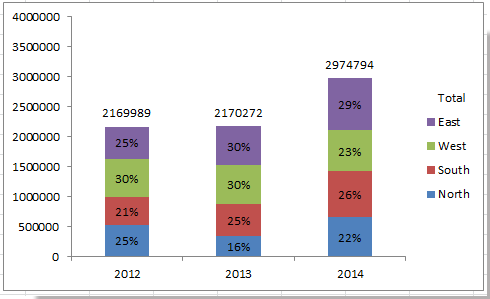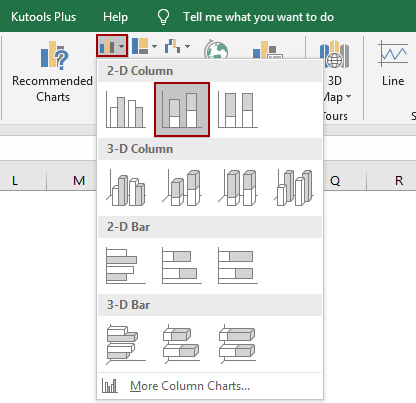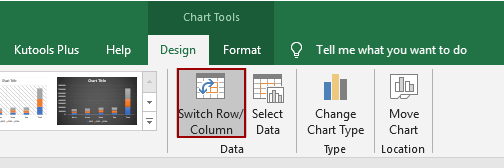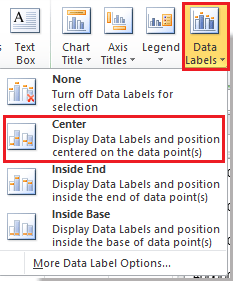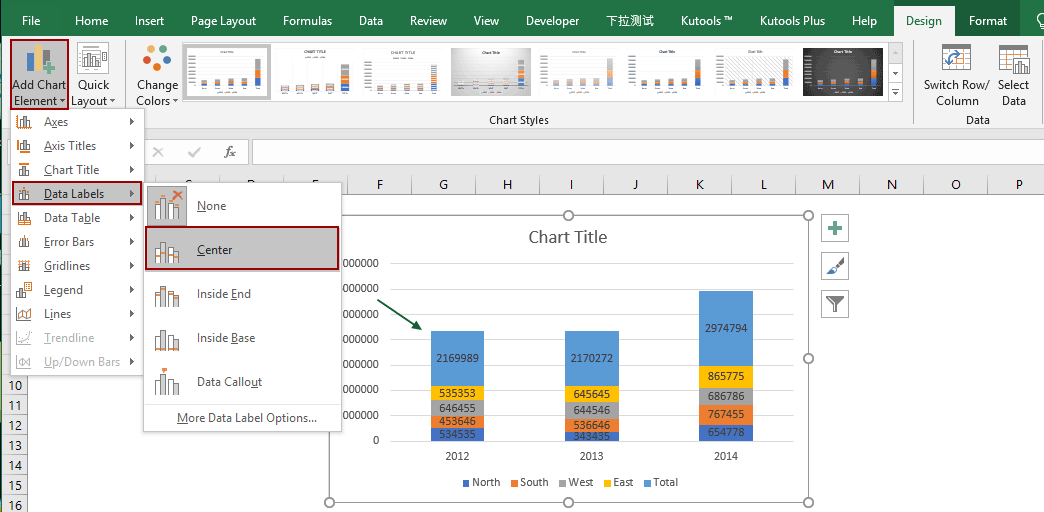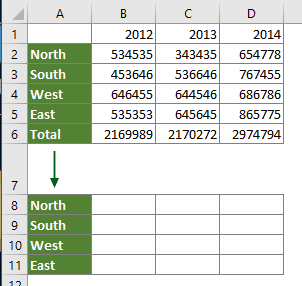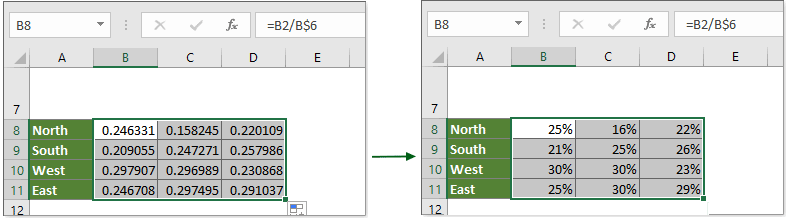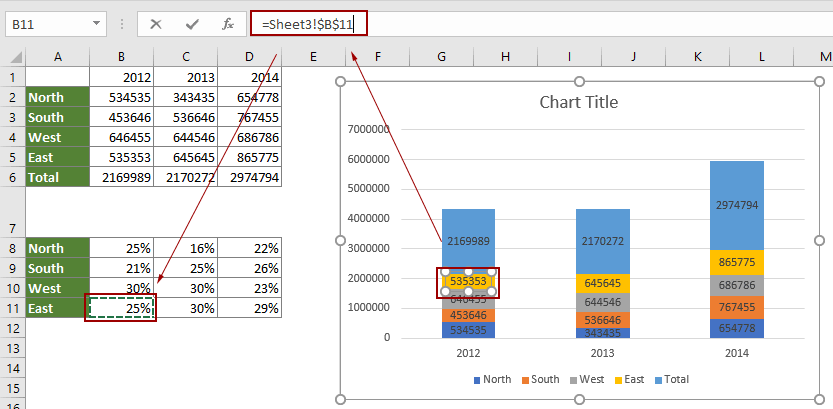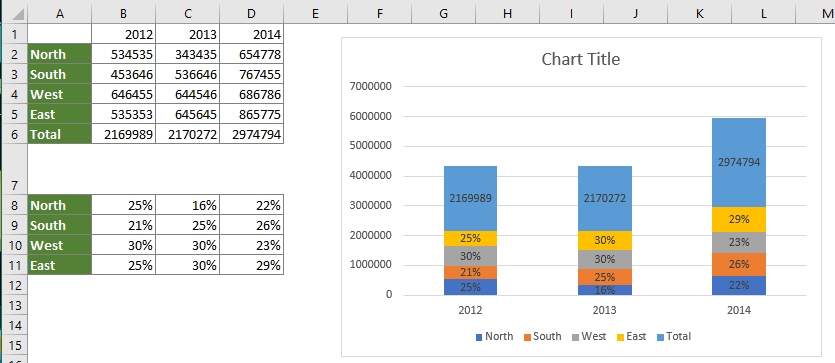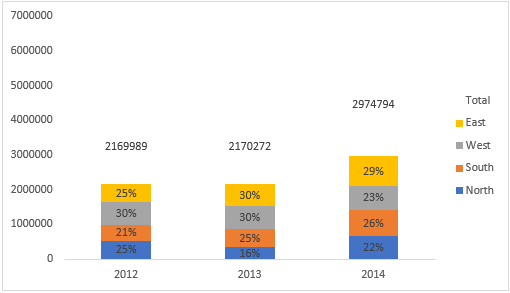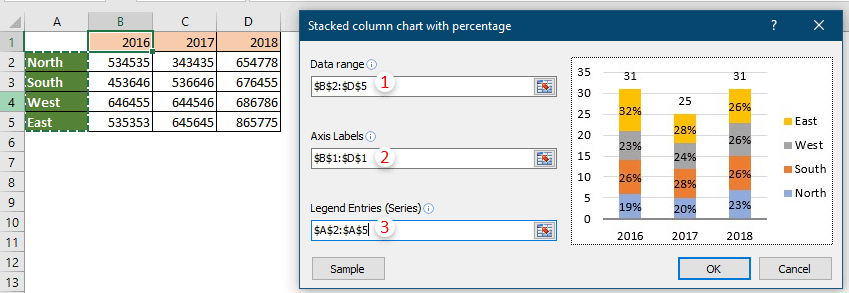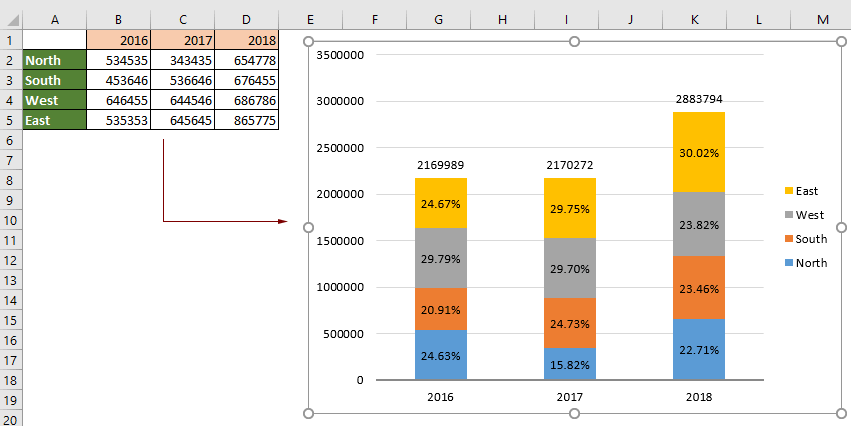如何在Excel中的堆积柱形图中显示百分比? |
您所在的位置:网站首页 › excel怎么添加百分比 › 如何在Excel中的堆积柱形图中显示百分比? |
如何在Excel中的堆积柱形图中显示百分比?
|
如何在Excel中的堆积柱形图中显示百分比?
作者:孙
最后修改时间:2020-10-13
使用堆积的柱状图,您可以明显地查看总数和部分数字,但是在某些情况下,您可能希望以百分比的形式显示部分数字,如下面的屏幕快照所示。 现在,您可以阅读以下步骤以在Excel的堆积柱形图中添加百分比。
在堆积柱形图中添加百分比使用出色的工具轻松创建带有百分比的堆积式柱形图有关图表的更多教程... 在堆积柱形图中添加百分比1.选择所需的数据范围,然后单击 插页 > 柱 > 堆积柱。 看截图:
2.单击列,然后单击 设计 > 切换行/列.
3.在Excel 2007中,单击 布局 > 数据标签 > Center.
在Excel 2013或新版本中,单击 设计 > 添加图表元素 > 数据标签 > Center.
4.然后转到空白区域并键入单元格内容,如下图所示:
5.然后在该列旁边的单元格中键入 = B2 / B $ 6 (B2是要显示为百分比的单元格值,B $ 6是合计值),然后将填充手柄拖到所需的范围。 查看屏幕截图:
6.选择十进制数单元格,然后单击 主页 > % 将十进制数字更改为百分比格式。
7.然后转到堆积的列,然后选择要显示为百分比的标签,然后键入 = ,在 公式栏 并选择百分比单元格,然后按 输入 键。
8.现在,您只能一个一个地更改数据标签,然后您可以看到如下所示的堆叠列:
您可以根据需要设置图表的格式。 在这里,我没有填写Total系列,而是将total标签更改为 内部基地 in 格式化数据系列 对话框/窗格和 格式数据标签 对话框/窗格。
上述方法是多步骤的,并且不容易处理。 在这里推荐 百分比堆积图 实用程序 Kutools for Excel。 使用此工具,您只需在Excel中单击几下即可轻松创建具有百分比的堆叠图表。 申请前 Kutools for Excel请 首先下载并安装. 1。 点击 库工具 > 图表 > 类别比较 > 百分比堆积图 启用该功能。
2.在弹出 带百分比的堆积柱形图 对话框,请进行以下配置。 在 数据范围 框,选择要创建的基于堆叠柱形图的数据系列; 在 轴标签 框, 指定轴值的范围; 在 图例条目(系列) 框, 指定图例条目的范围; 点击 OK 按钮。 看截图:
3.然后 Kutools for Excel 弹出对话框,请点击 有电 按钮。
现在,如下图所示创建了堆积图。
有关此功能的更多详细信息,请 拜访这里... 如果您想免费试用(30天)此实用程序, 请点击下载,然后按照上述步骤进行操作。 相关文章:在Excel中创建钟形曲线图表模板 钟形曲线图(在统计中称为正态概率分布)通常用于显示可能的事件,钟形曲线的顶部指示最可能的事件。 在本文中,我将指导您使用自己的数据创建钟形曲线图,并将工作簿另存为Excel中的模板。 在Excel中的折线图轴 当源数据中有非常大或小的系列/点时,图表中的小系列/点将不够精确。 在这些情况下,某些用户可能希望断开轴,同时使小系列和大系列都精确。 本文将向您展示两种在Excel中中断图表轴的方法。 在Excel中将图表X轴移动到负值/零/底部以下 当源数据中存在负数据时,图表X轴将停留在图表中间。 为了获得良好的外观,某些用户可能希望将X轴移至负标签下方,零下方或Excel图表的底部。 本文介绍了两种方法来帮助您在Excel中解决它。 将总计标签添加到Excel中的堆叠柱形图 对于堆叠的条形图,您可以轻松地将数据标签添加到堆叠的条形图的各个组件中。 但是有时您需要在堆叠的条形图的顶部显示一个浮动的总计值,以便使图表更易于理解和阅读。 基本图表功能不允许您为各个组件的总和添加总数据标签。 但是,您可以通过以下过程解决此问题。 有关图表的更多教程... 最佳办公生产力工具 🤖 Kutools 人工智能助手:基于以下内容彻底改变数据分析: 智能执行 | 生成代码 | 创建自定义公式 | 分析数据并生成图表 | 调用 Kutools 函数... 热门特色: 查找、突出显示或识别重复项 | 删除空白行 | 合并列或单元格而不丢失数据 | 不使用公式进行四舍五入 ... 超级查询: 多条件VLookup | 多值VLookup | 跨多个工作表的 VLookup | 模糊查询 .... 高级下拉列表: 快速创建下拉列表 | 依赖下拉列表 | 多选下拉列表 .... 列管理器: 添加特定数量的列 | 移动列 | 切换隐藏列的可见性状态 | 比较范围和列 ... 特色功能: 网格焦点 | 设计图 | 大方程式酒吧 | 工作簿和工作表管理器 | 资源库 (自动文本) | 日期选择器 | 合并工作表 | 加密/解密单元格 | 按列表发送电子邮件 | 超级筛选 | 特殊过滤器 (过滤粗体/斜体/删除线...)... 前 15 个工具集: 12 文本 工具 (添加文本, 删除字符,...) | 50+ 图表 类型 (甘特图,...) | 40+ 实用 公式 (根据生日计算年龄,...) | 19 插入 工具 (插入二维码, 从路径插入图片,...) | 12 转化 工具 (小写金额转大写, 货币兑换,...) | 7 合并与拆分 工具 (高级组合行, 分裂细胞,...) | ... 和更多使用 Kutools for Excel 增强您的 Excel 技能,体验前所未有的效率。 Kutools for Excel 提供了 300 多种高级功能来提高生产力并节省时间。 单击此处获取您最需要的功能...  阅读更多
免费下载...
阅读更多
免费下载...
|
【本文地址】
今日新闻 |
推荐新闻 |